Quartz64 - Peter Geis Entwicklungsumgebung
-
Ich hatte das in Vergangenheit als Image bezeichnet, ich möchte das mal ändern
 Ohne da Hand anzulegen läuft da nämlich rein gar nichts.
Ohne da Hand anzulegen läuft da nämlich rein gar nichts.Wenn man von Peter's Github die Daten (artifacts) herunterlädt bekommt man folgendes. Die Daten bekommt man, wenn man auf Download/merge-job klickt.
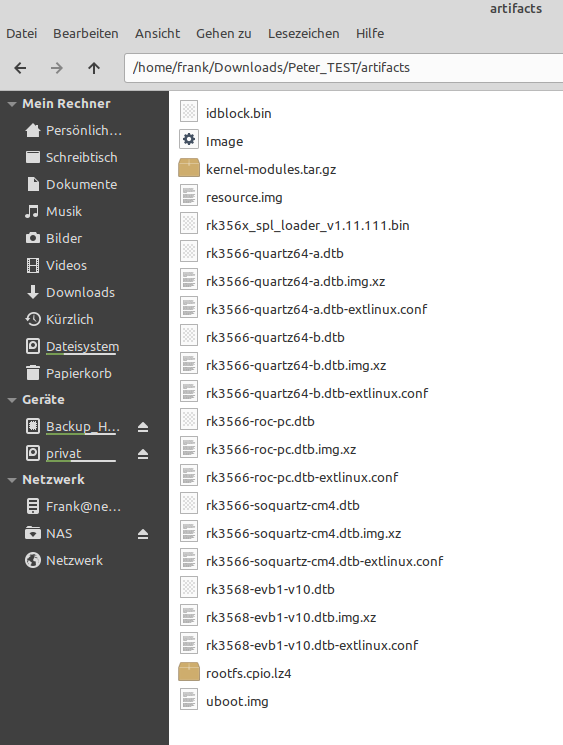
Das rk3566-quartz64-a.dtb.img.xz auf die SD-Karte bügeln. Das schreibt das wichtigste auf die SD-Karte incl. Partitionen. Vorher entpacken! Nach erfolgreichem Schreiben, sieht das so aus.
Festplatte /dev/sde: 59,49 GiB, 63864569856 Bytes, 124735488 Sektoren Festplattenmodell: MassStorageClass Einheiten: Sektoren von 1 * 512 = 512 Bytes Sektorgröße (logisch/physikalisch): 512 Bytes / 512 Bytes E/A-Größe (minimal/optimal): 512 Bytes / 512 Bytes Festplattenbezeichnungstyp: gpt Festplattenbezeichner: 9137134B-3A62-49EA-BF71-583007F40962 Gerät Anfang Ende Sektoren Größe Typ /dev/sde1 64 16383 16320 8M Linux-Dateisystem /dev/sde2 16384 32767 16384 8M Linux-Dateisystem /dev/sde3 32768 65535 32768 16M Linux-Dateisystem /dev/sde4 65536 131071 65536 32M Linux-Dateisystem /dev/sde5 131072 524287 393216 192M EFI-System /dev/sde6 524288 1572863 1048576 512M Linux-Dateisystem /dev/sde7 1572864 2095103 522240 255M Linux-DateisystemProblem Nr. 1
Partition Nr. 7 ist zu klein. Diese Partition müssen wir mal eben vergrößern.
apt install cloud-guest-utils growpart -N /dev/sde 7 ##dry-rum growpart /dev/sde 7 resize2fs /dev/sde7 fdisk -lSo sieht das aus
root@frank-MS-7C37:/# growpart /dev/sde 7 CHANGED: partition=7 start=1572864 old: size=522240 end=2095104 new: size=123162591 end=124735455 root@frank-MS-7C37:/# resize2fs /dev/sde7 resize2fs 1.45.5 (07-Jan-2020) Die Größe des Dateisystems auf /dev/sde7 wird auf 15395323 (4k) Blöcke geändert. Das Dateisystem auf /dev/sde7 is nun 15395323 (4k) Blöcke lang.Danach ist die Partition ausreichend groß.
Festplatte /dev/sde: 59,49 GiB, 63864569856 Bytes, 124735488 Sektoren Festplattenmodell: MassStorageClass Einheiten: Sektoren von 1 * 512 = 512 Bytes Sektorgröße (logisch/physikalisch): 512 Bytes / 512 Bytes E/A-Größe (minimal/optimal): 512 Bytes / 512 Bytes Festplattenbezeichnungstyp: gpt Festplattenbezeichner: 9137134B-3A62-49EA-BF71-583007F40962 Gerät Anfang Ende Sektoren Größe Typ /dev/sde1 64 16383 16320 8M Linux-Dateisystem /dev/sde2 16384 32767 16384 8M Linux-Dateisystem /dev/sde3 32768 65535 32768 16M Linux-Dateisystem /dev/sde4 65536 131071 65536 32M Linux-Dateisystem /dev/sde5 131072 524287 393216 192M EFI-System /dev/sde6 524288 1572863 1048576 512M Linux-Dateisystem /dev/sde7 1572864 124735454 123162591 58,7G Linux-DateisystemProblem No.2
Peter hat die extlinux.conf ein wenig geändert, vermutlich aus Sicherheitsgründen, weil seine Umgebung mittlerweile für verschiedene SOCs ausgebaut wurde. Das falsche DTB laden, kommt da nicht so gut.
default l0 menu title Quartz64 Installer prompt 0 timeout 50 label l0 menu label Buildroot-recovery linux /vmlinuz initrd /rootfs.cpio.lz4 fdt /dtbs/rockchip/replaceme.dtb append earlycon=uart8250,mmio32,0xfe660000 console=ttyS2,1500000n8 label l1 menu label Debian-Installer linux /vmlinuz initrd /initrd.gz fdt /dtbs/rockchip/replaceme.dtb append earlycon=uart8250,mmio32,0xfe660000 console=ttyS2,1500000n8 label l6 menu label Boot Root SDMMC linux /vmlinuz fdt /dtbs/rockchip/replaceme.dtb append earlycon=uart8250,mmio32,0xfe660000 console=ttyS2,1500000n8 root=/dev/mmcblk0p7 rootwait label l9 menu label Boot Root eMMC linux /vmlinuz fdt /dtbs/rockchip/replaceme.dtb append earlycon=uart8250,mmio32,0xfe660000 console=ttyS2,1500000n8 root=/dev/mmcblk1p7 rootwaitDas fdt /dtbs/rockchip/replaceme.dtb bitte mit fdt /dtbs/rockchip/rk3566-quartz64-a.dtb ersetzen!
Danach können wir die SD-Karte in den Quartz64 einsetzen und den Q starten. Zur Installation nehmen wir den Menüpunkt 2, damit wird ein Debian installiert. Bei Festplattenpartition wählen wir manuell aus und setzen die Partition Nr. 7 als Root Partition! Nach erfolgreicher Installation neustarten und Menüpunkt Nr. 3 auswählen. Boot from SD-Karte.
Meine Testinstallation KDE Plasma startet danach einwandfrei.
- PCI-e funtioniert
-
 F FrankM hat dieses Thema am angepinnt
F FrankM hat dieses Thema am angepinnt
-
Ein paar Screenshots der Installation
Die manuelle Installation der SD-Karte

So muss die Root-Partition (Partition Nr. 7) aussehen!
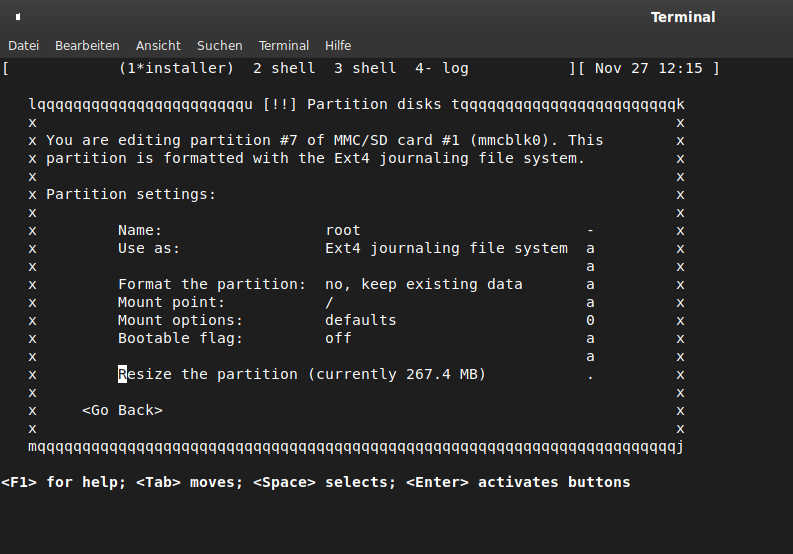
Hier sieht man, das der PCIe-Port funktioniert.
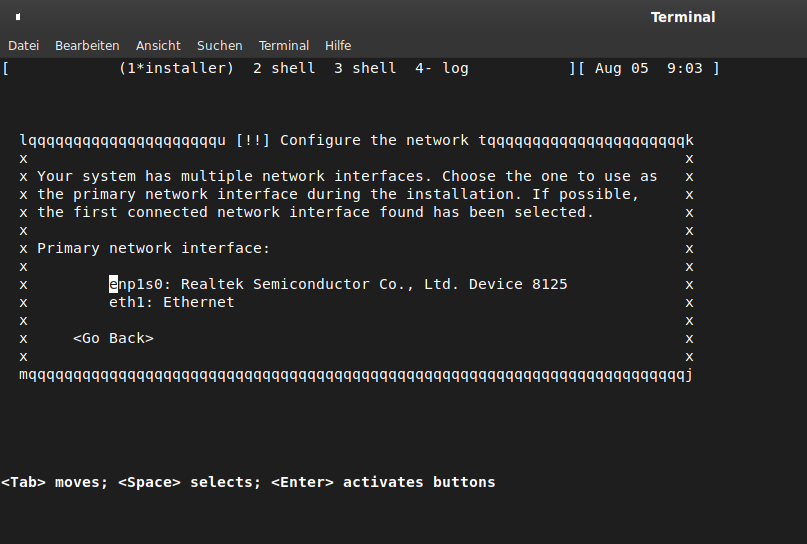
An der Stelle wo man die Software auswählt, habe ich einen KDE Plasma Desktop ausgewählt. Das ist auch der Desktop, den ich für die Tests der Manjaro Installation benutze.
-
Das Ergebnis
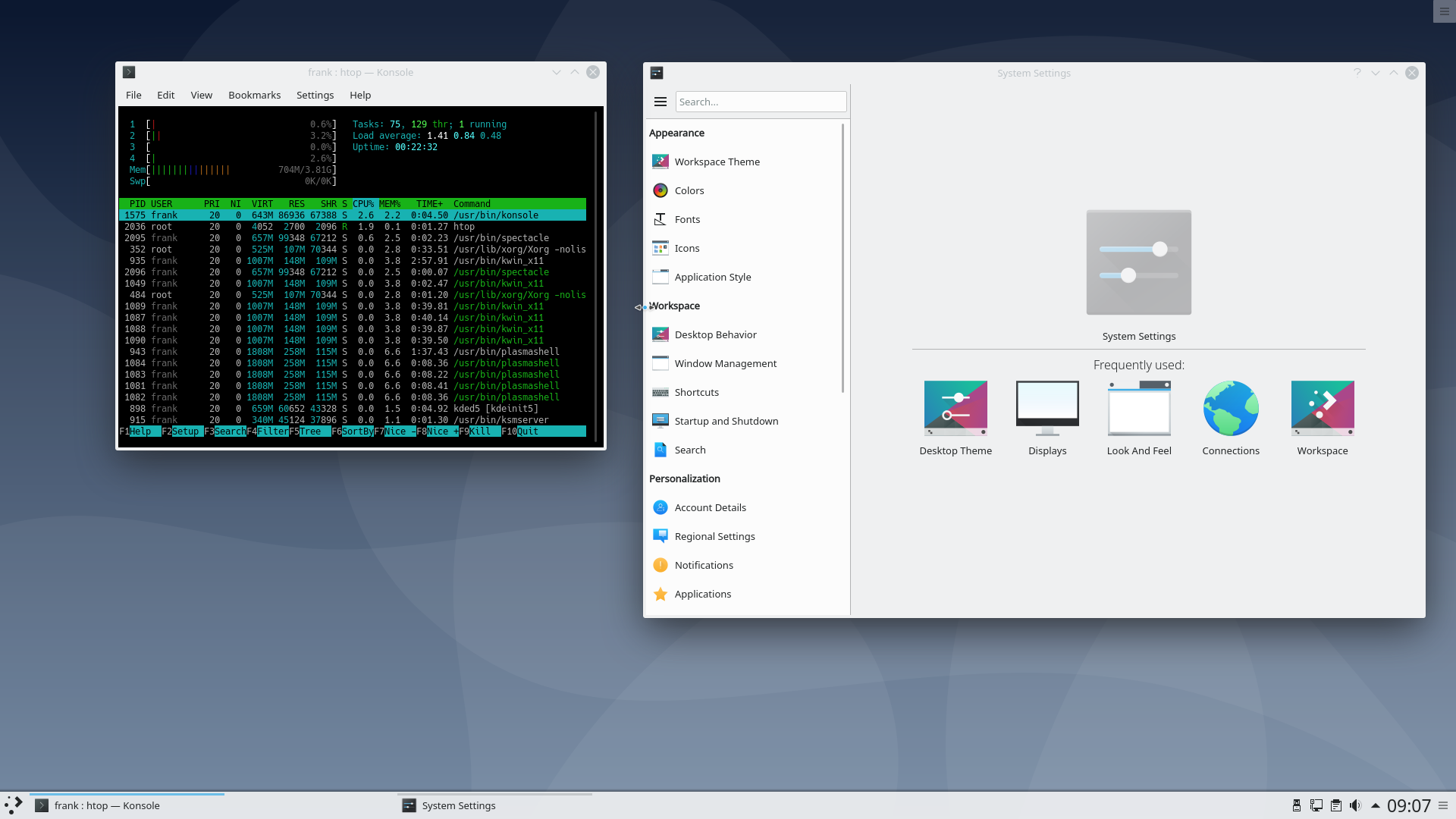
Peters Image benutzt ein Debian Buster 10
root@quartz64:~# lsb_release -a No LSB modules are available. Distributor ID: Debian Description: Debian GNU/Linux 10 (buster) Release: 10 Codename: busterKernel
root@quartz64:~# uname -a Linux quartz64 5.16.0-rc2 #1 SMP PREEMPT Sat Nov 27 03:43:14 UTC 2021 aarch64 GNU/LinuxGut an diesem Image vom Peter ist der funktionierende PCIe Port
 Nicht so gut ist das Image, wenn man längerfristig damit arbeiten möchte. Der Aufbau ist dafür nicht wirklich gut geeignet. Wenn man das möchte, dann benutzt man lieber das Manjaro Image. Das wird gepflegt und man bekommt alle Änderungen und Patches auch geliefert.
Nicht so gut ist das Image, wenn man längerfristig damit arbeiten möchte. Der Aufbau ist dafür nicht wirklich gut geeignet. Wenn man das möchte, dann benutzt man lieber das Manjaro Image. Das wird gepflegt und man bekommt alle Änderungen und Patches auch geliefert.Ich hoffe, das die PCIe Patches auch bald im Manjaro Image ankommen, doch dafür müssen diese Upstream sein weil das Manjaro diesen Kernel nutzt (linux-rc). Und wie ich heute Morgen gelesen habe, es besteht Hoffnung für einen funktionierenden USB3-Port

-
 F FrankM hat dieses Thema am abgepinnt
F FrankM hat dieses Thema am abgepinnt
-
-
-
-
-
-
-
Quartz64 - Images
Angeheftet Verschoben Archiv -


